目次
Gmailにログインできない? ご心配なく。アクセスを回復する方法はいくつかあります。 Googleアカウントだけでなく、Yahoo、Outlook、Hotmailなど、メールアカウントの問題は毎日たくさん起こっています。 それぞれ、同じではないにしても、特定のログインパスワードの問題が始まったときに取るべきトラブルシューティングの手順は似ています。
クロームブラウザーで操作する人は、クロームがサポートされているブラウザーであるため、通常Gmailアカウントを持っている。
Gmailサービスとは?
Gmailアカウントを使うのが比較的初めての方のために、Gmailアプリについて簡単に説明します。
Gmailアカウントは、2004年にグーグルが導入した検索ベースの無料メールサービス。 インターネット接続さえあれば、世界中どこでも利用できる。 Gmailのアクティブユーザーは全世界で9億人(スタティスタ調べ)。
Gmailを使う特典のひとつは、最大15GBという大容量のストレージを提供していることだ。 これは、他のメールプロバイダーが提供する容量よりもはるかに多い。 Gmailはまた、受信トレイの奥深くに埋もれているメールでも簡単に見つけることができる強力な検索エンジンを提供している。 記事後半では、その他の機能についても言及する。
こちらも参照のこと: //techloris.com/there-was-a-problem-resetting-your-pc/
Gmailにサインインできない場合、アカウントの回復を試みる
まず始めに、基本的なことから説明します。Gmailにサインインできないときに最初にすべきことは、インターネット接続を確認することです。 インターネットに接続されていること、ウェブブラウザが最新バージョンであることを確認してください。 それでも問題が解決しない場合は、コンピューターまたはモデムを再起動してみてください。
インターネット接続が正常に機能しているにもかかわらず、ログインできない場合は、Googleのサーバーに問題が発生している可能性があります。 メールサーバーが頻繁にシャットダウンされることはありませんが、通常、Googleの" ヘルプ 「この場合、Googleサーバーステータスのページで最新情報を確認してください。
Google側に問題がある場合は、Googleのウェブサイトで診断用のGoogle Status Pageを検索すると、Googleのサイトにアクセスできる。
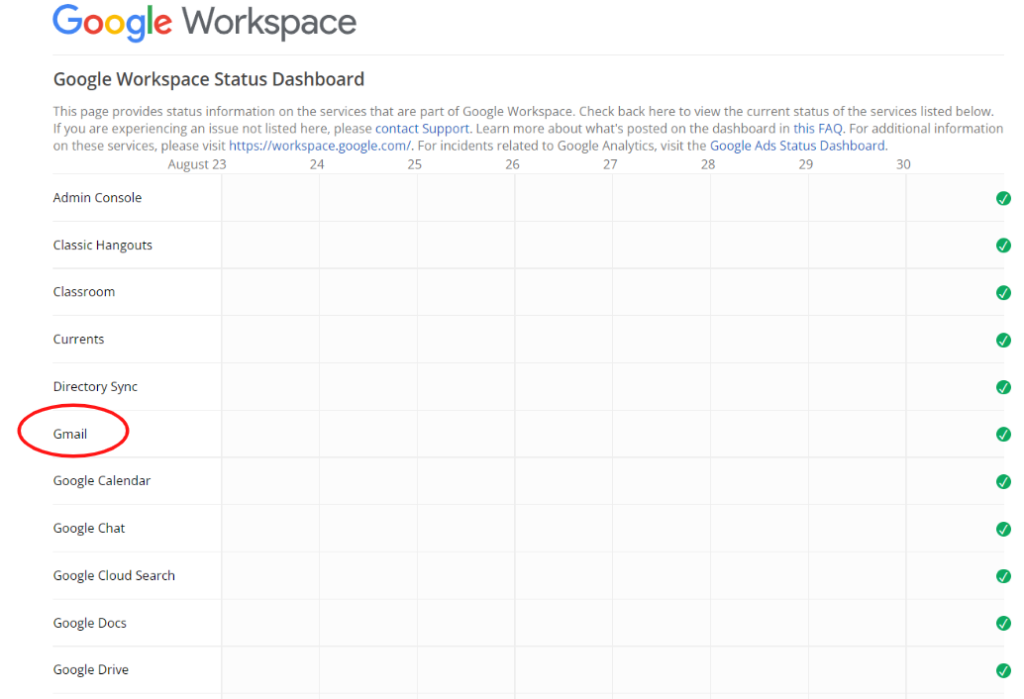
グーグル・ステータス・ページでは、グーグルから一般的に使用されているあらゆる機能についてのアナリティクスが提供される。
ステータスページが役に立たないようであれば、メールクライアントとして、毎月何千もの質問が寄せられるGoogle Chromeのヘルプページを選択する方が簡単かもしれません。
Gmailアプリのパスワードでログインできない
アカウントがハッキングされた、または何度もログインを試みたがアクセスを拒否されたとします。 このような場合、GoogleはGmailパスワードの回復やその他のGmailログインの問題に対して、役立つトラブルシューターをウェブサイトでいくつか提供しています。 これらのトラブルシューターは、Gmailログインページにアクセスして 「パスワードをお忘れですか? .
グーグルは、Gメールにサインインできず、電子メールや携帯電話番号の確認にアクセスできない可能性がある場合に、パスワードを回復するための簡単なガイドを用意している。
最初のステップは、Google設定を選択し、Googleの回復ログインにあなたの電子メールを入力することです。 その後、Googleはあなたが以前のユーザーであることを確認するために、できるだけ多くの質問をします。 これらの質問は、あなたの誕生日、あなたが使用した可能性のあるパスワード、あなたがログインしたデバイスが含まれます。
もしこの方法でアカウントを回復できたなら、それは素晴らしいことです!ですから、将来問題が再発しないようにするために、回復メールのプロトコルを適切に設定するのが賢明でしょう。 こうすることで、あなたが元のアカウントの所有者であることを証明するための質問を簡略化することができます。

Gmailにサインインできない場合は、セキュリティ設定を確認してください。
すでにログインしている場合、確認のための質問とプロトコルを設定しておくと便利です。 こうすることで、Gmailアカウントで問題が発生した場合のSOP(処理システム)があることがわかり、多くのユーザーのストレスが少し軽減されます。
セキュリティのレイヤーのひとつは、新しいオペレーティング・システムがGmailアカウントにログインするたびに、認証コードがモバイル・デバイスに送信されることである。
Gmailアカウントのセキュリティを最適化するオプションにアクセスするには、Google Chromeブラウザのホーム検索ページにアクセスします。
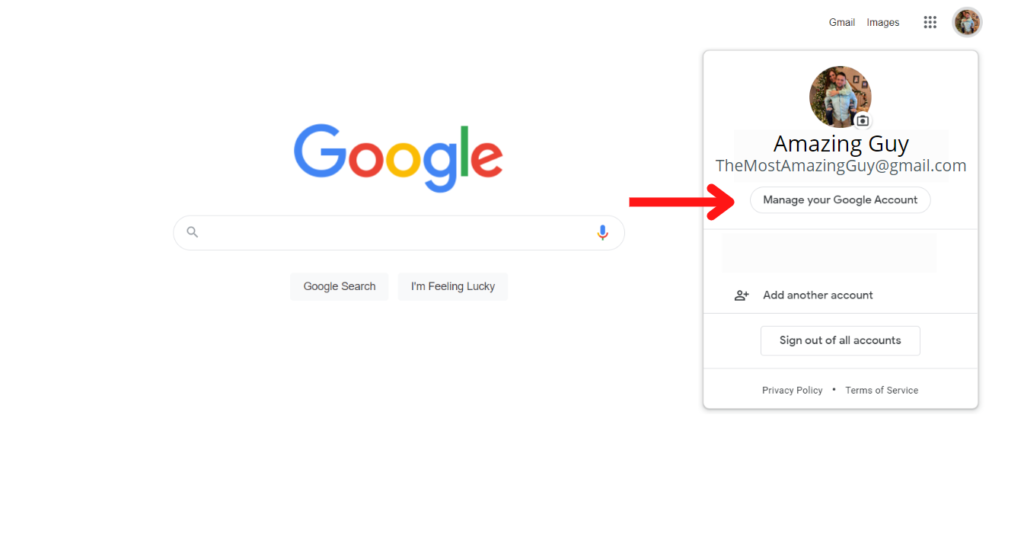
Googleのユーザー選択がポップアップ表示されたら、自分のプロフィールをクリックします。 すると、アカウント管理ハブが表示され、Googleの設定ページで設定を選択するところにマウスを合わせます。
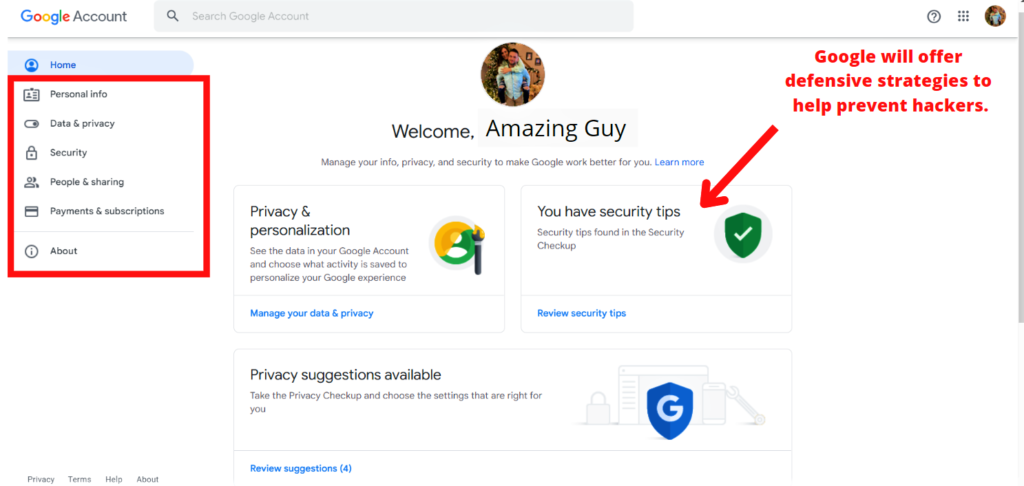
これらのGmailの設定は、あなたのアカウントのセキュリティのためのユニークな構造を提供します。 ここで、複数のユーザーがあなたのアカウントにアクセスすることを許可したり、防止したりすることを決定することができます。 あなたのアカウントを保護するために調整するほど、Googleの認証機能は、質問や認証コードを通じてGmailアカウントにサインインするときにアカウントがあなたのものであることを確認しやすくなります。
また、アカウントへのGmailサインインを許可するデバイスと許可しないデバイスを調整したり、Googleパスワードの試行が何度も失敗する場合に許可する回数を調整したりすることもできます。
私たちのGmailアカウントに少なくとも2回サインインしようとした後、あなたは喜んでクリックする必要があります。 「パスワード忘れ これは、スピードアップに役立つだろう。 プロセス全体。
ペンと紙
正直なところ、多くの人はセキュリティー部分を埋めるだけで、追加の答えをメモ帳や紙に書くことはないだろう。 安全な情報を書き留めておくことで、Gmailにサインインできないときにこれらの手順を回避することができる。

ログイン・パスワードをメモしておけば、メール・ユーザーの情報やパスワード、電話番号など、アカウント作成時の貴重な情報を忘れても簡単にログインし直すことができる。
Gmailにサインインできない場合は、端末をリセットしてみましょう。
オペレーティング・デバイスのリセットを選択することは、Gmailにログインできないときだけでなく、何千ものプログラムやソフトウェアの問題を解決するためのトラブルシューティングの際にも役立ちます。
このステップは簡単で、携帯電話やコンピューターを設定メニューボタンからリセットする場合でも、ハードウェアを手動でリセットする場合でも、ログイン・アクセスのトラブルシューティングを行う際には、常に安全かつ無害な手順です。
デバイスをリセットすると、破損したデータやキャッシュされた画像が消去され、Gmailアカウントのデータが新たに読み込まれるようになることがあります。 一時的にデバイスの電源を切り、ログインの進捗状況を確認するために電源を入れ直すのを待つことも、携帯電話では同様に受け入れられ、安全です。
Googleアカウントが読み込まれないのはなぜですか?
Google アカウントが読み込まれないのは、インターネット接続が原因で Gmail にログインできない可能性があり、携帯電話の Gmail アカウント アプリへのアクセスにも影響する場合があります。 Gmail ログインの問題は、ブラウザがファイルを正しく読み込んでいないことにも起因する場合があります。
読み込みの問題は、どのメールクライアントでも長い変数リストになる可能性があります。 Techlorisの "Gmailが読み込まれない "に関する記事を読むことを強くお勧めします。
Gmailにサインインできないなら、閲覧履歴を削除しよう
Gmailにサインインできない場合、閲覧履歴を削除してデータをクリアにすることで、アカウントにログインすることができます。 Gmailのアカウントマネージャーを開くと、「」というオプションがあります。 データとプライバシー ."
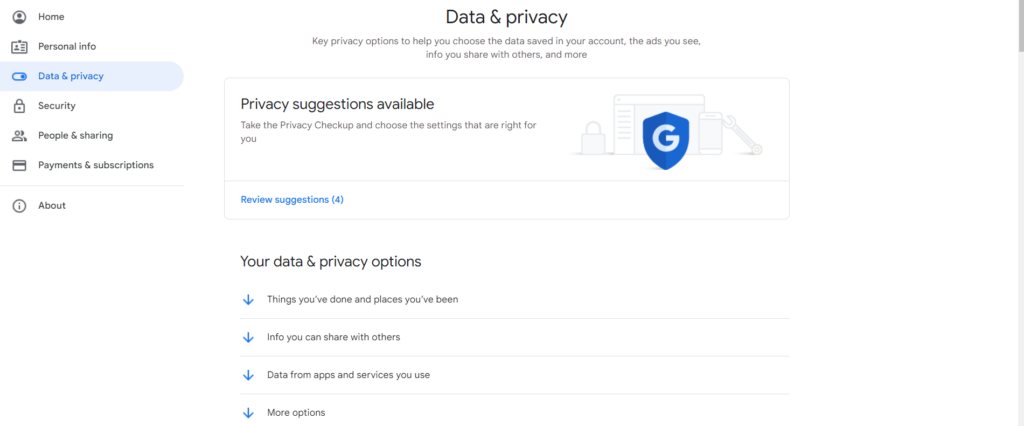

多くのブラウジング会社がそうであるように、あなたのプロフィールでは、閲覧履歴を削除することによって、データをリセットしてクリアにすることができます。 これを削除すると、壊れたブラウザのキャッシュ画像、破損したデータ、悪意のあるコンテンツがデバイス上に繁栄するのを防ぐことができます。 Gmailにサインインできない場合、悪意のあるデータは、それを引き起こす重要な問題になる可能性があります。
すべてのボタンが同じように表示されるわけではありませんが、ブラウジングサービスでは、データ消去オプションが" クリアデータ 「ボタンをクリックする。
Gmailがハッキングされている兆候
残念なことに、グーグル・クローム・ブラウザがいかに強力であっても、Gmailアカウントが侵害される可能性はまだ残っている。 これらは、あなたのグーグル・アカウントがハッキングされた可能性がある兆候であり、Gmailにサインインできない理由かもしれない。
- 通常のログインパスワードは使用できません。
- メールを開くことはできるが、自分が書いていないメールが送信されていることがわかるだろう。
- Googleはあなたの電話番号に、別の端末があなたのGmailアカウントにアクセスしようとしたという通知を送る。
- 一貫性のあるメッセージが届かなくなりました。
- あなたの詳細情報を懸命にチェックし、あなたのIPアドレスが通常とは異なることを発見する。
- Gmailのログインユーザー名が認識できません。
- 一度も訪れたことのないサイトからメッセージが届いている。
- 認証コードのテキストを要求しても、あなたの番号には何も送信されない。
Gmailデータの移転
これはいわゆる" 最悪のシナリオ Gmailの問題は、Googleのサービスの力だけでは解決できないことがあり、端末をリセットしてもGmailのログイン問題は解決しません。
このような場合、グーグルのシステムやユーティリティに満足しているのであれば、より安全な別のアカウントを作成し、Gmailやグーグルドライブのアカウントデータをすべてそちらに転送することができます。 この場合、すべてのデータを安全に転送した後、古いGmailアカウントを完全に削除することになります。

このタスクを実行する際に最も慎重に行いたいのは、新しいメールアドレスに送信する前に、すべてのファイルに悪意のあるコンテンツがないかチェックすることだろう。 また、以前の資料を受け取る前に、より安全なアカウントを設定することも優先事項だろう。
新しいGmailアカウントのヒントと手順
新しいGmailアカウントへのログイン
アカウントにログインする際には、使用しているオペレーティング・システムが安全でウイルスに感染していないことを確認してください。 このケースは、多くの人が思っている以上によくあることです。
休暇中であるにもかかわらず、職場から緊急の問題が発生したため、デスクトップのみのプログラムを操作するために最も近いシステムを探すことになるかもしれない。 一般的に、使おうとしているデスクトップに何らかのウイルス対策ソフトが入っているかどうかを確認するのが賢明だ。
新しいGmailパスワード
新しいパスワードを作成する際は、前回のパスワードが新しいアカウントのパスワードと同じでないことを確認してください。 また、ユーザー名とパスワードを自分のシステム以外に保存させないことも、このようなことがないようにするコツです。
今日、ほとんどのプラットフォームは、新規ユーザーが" 強力なパスワード これはGmailのパスワードと同じなので、ハッカーがあなたのアカウントに侵入するのはずっと難しくなります。
そう、これはあなたの家族や友人のコンピューターにも関わることなのだ。 残念ながら、彼らがあなたと同じように自分のコンピューターを守っていると仮定しても、それが事実とはならない。
ログアウトの手順
推奨はされないが、Gmailアカウントからログアウトすることも、ハッカーや潜在的なウイルスに対するもうひとつの防御策となる。
新しいGmailアカウントで電話番号を認証
認証コードの送信元が現在のアドレスであることを確認することは、間違いなく最優先事項です。 Gmailアカウントにアクセスしようとする外国のデバイスの通知を受けたい場合、電話を完了できる登録電話番号を持つことは非常に重要です。
Gmailアカウントに関するよくある質問
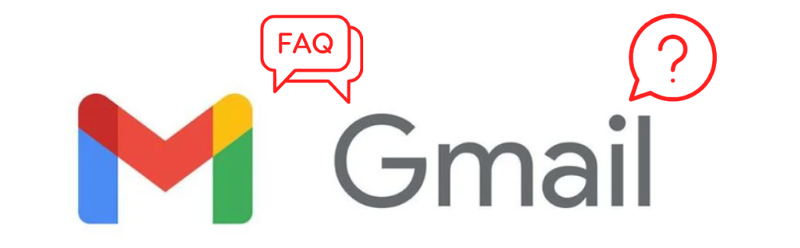
Gmailアカウントを確認できない場合、Googleアカウントを確認するにはどうすればよいですか?
どちらのアカウントも確認できない場合、たいていはわずかな個人情報とセキュリティ・プロトコルの構築に費やされた時間が原因だ。 そのため、Gmailアカウントを復旧させる作業はほぼ不可能となる。
Googleでログインできないのはなぜですか?
Gmailアカウントの所有者であることが確認できない場合、別の原因として、あなた(または他の誰か)が別のオペレーティング・システムでGmailアカウントを開いている可能性があります。
Google IMAPに正しくサインインするには?
まず、IMAPが起動して有効になっていることを確認します。 次に、Gmailアカウントが開いていることを確認します。 画面の右端にある設定セクションで、「転送」、「POP」、「IP」を見つけることができるはずです。
それぞれ手動で調整してください。 終わったら、"Allow IMAP "を選択します。
Google ChromeでGmailを選択しても動作しないのはなぜですか?
オペレーティングシステムやブラウザで拡張しているアプリケーションが、Gmailアカウントへのアクセスに悪影響を及ぼすことがあります。 一時的にそれらを1つずつオフにしたりオンにしたりすることで、Google Chromeブラウザを終了し、より成功した状態で再試行できるかもしれません。
なぜグーグルは私のGmailアカウントは安全ではないと言ったのですか?
暗号化されていないウェブサイトを閲覧する場合、ブラウザと同時に開くと、GoogleがあなたのGmailアカウントとGoogleアカウントのセキュリティをどのように認識するかに直接影響します。
Gmailにサインインできないのはなぜですか?
この問題は、さまざまな要因に起因する可能性があります。 使用しているパスワードが間違っている場合、または他の誰かがあなたのアカウントにアクセスした場合は、パスワードを変更することをお勧めします。
ブラウザのキャッシュを削除するか、ブラウザを再起動してください。
Googleアカウントを確認できない場合、Gmailアカウントを復元するにはどうすればよいですか?
パスワードを回復したり、アカウントの所有者であることを確認したりすることができないため、まったく新しいパスワードを作成する必要があります。
将来の参考のために、あなたのアカウントの安全性に関する重要なデータを記録しておけば、あなたが持っているものをもう一度失うことを防ぐことができます。
Googleに連絡してアカウントを確認するにはどうすればよいですか?
セキュリティ上の理由から、Googleに電話してアカウントへのログインをサポートすることはできません。 アカウントやパスワードをサポートすると主張するサービスは、Googleとは無関係です。 アカウントの復旧をサポートすると主張する人に、認証コードやパスワードを絶対に教えないでください。
Gmailのサインインページはどこにありますか?
ラップトップまたはデスクトップでGmailを開きます。 Googleアカウントのパスワードとメールアドレスを入力します。 別のアカウントにログインする必要がある場合は、「別のアカウントを使用」をクリックします。
ログイン画面ではなく、Gmailに関する情報のページが表示されたら、右上のサインインボタンをクリックします。

